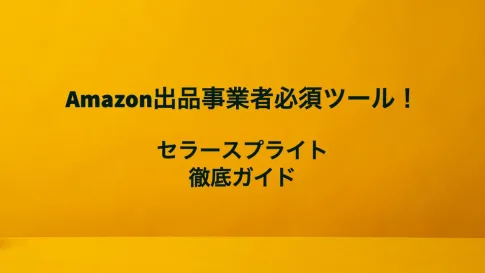目次(もくじ)
EC向けガントチャートテンプレ
使い方概要(基本)
「日別」シートのみ編集
基本的に、「日別」シートのみ編集します。
「日別」シートに入力された内容が「週別」シートに自動反映されます。
行の挿入・切り取りは非推奨
シート内には数式・条件付き書式が入っているため、行を挿入をしたり切り取り(カット)などを行うと、その部分だけ数式・書式が反映されず正常に表示できない場合がございます。
もとの数式や書式も貼り付けるか、後述する「ガントチャートの使い方」を参考にしてください。
使い方詳細

ガントチャートの入力方法
プロジェクト名
管理用にプロジェクト名を入力してください。
不要であれば空白でも問題ございません。
開始日
プロジェクトの開始日を入力してください。
ここに入力された日付をもとに、「日別」「週別」シート双方のスケジュールが引かれます。
※カレンダーから日付を選択する際、2023年○月になっていることを確認してください。年にズレがある場合、右側のガントチャートが正常に表示されないため、ご注意ください。
カテゴリ
管理用にカテゴリを入力してください。
入力するカテゴリの頭に「01」「1-1」などの番号を付与すると並べ替えが可能になるため、おすすめです。
タスク
タスクの内容を入力してください。
タスクの細かい説明や、進捗状況などを記載したい場合はGoogleスプレッドシートの「コメント」機能を利用することも可能です。
見出し
「カテゴリ」に何かしら値が入っているが、「タスク」に値が入っていない場合、見出しとしてその行の背景がブルーになります。
ステータス
「CLOSE」「DOING」「OPEN」の3つから選択でき、ステータスに応じて文字色が変わります。
- OPEN:タスクに着手前の状態
- DOING:タスクを進行している状態
- CLOSE:タスクが完了している状態
値を参照しているため、変更する場合は「入力規則」シートを編集してください。
担当者
管理用に担当者を入力してください。
空白でも特にシートのロジックには影響ありません。
入力規則でプルダウンで表示する使用や@で担当者を指定するとToDoリストに追加されるスマートチップ機能がおすすめです。
開始日・期日
こちらに入力された値をもとにガントチャートが生成されます。
日付の入力規則が入っているため文字列などは入力できません。
「11/11」のようにテキストで日付を入力するか、セルをダブルクリックするとカレンダーから日付を選択できます。
※カレンダーから日付を選択する際、2023年○月になっていることを確認してください。年にズレがある場合、右側のガントチャートが正常に表示されないため、ご注意ください。
残日数
数式が入っているため、「期日」と「本日」の値をもとに自動で残日数が表示されます。
ステータスが「OPEN」または「DOING」の状態で、期日間近もしくは期日超過の場合は強調表示されます。
ガントチャートの使い方
入力したプロジェクト概要、タスク内容に基づいてチャートが生成されます。
土日列はグレー、本日列はオレンジ色の背景になります。
タスクの追加方法
シート内には数式・条件付き書式が入っているため、行を挿入をしたり切り取り(カット)などを行うと、その部分だけ数式・書式が反映されず正常に表示されない場合がございます。
タスクを追加する場合、空白行に記載をして次に記載の方法で「並び替え」することをおすすめします。
並び替え
空白行にタスクを追加したり、並び順を変更した後、タスクをきれいに並び替えたい場合はこちらの方法で「カテゴリ順+開始日の早い順」に並び替えることをおすすめします。
- 「開始日」または「カテゴリ」をA→Zで並び替え
- 「カテゴリ」を色を並び替え→塗りつぶしの色
入力サンプル
「(サンプル)日別」シートに入力デモがございますので、そちらを参考にご活用ください!